Iškviesti „Siri“ balsu „iOS“ įrenginyje yra paprasta, tačiau neseniai pasirodžiusioje „macOS Sierra“, kurioje kaip didelė naujiena pristatyta „Siri“, balso asistento iškvietimas balsu nėra taip paprastai ir intuityviai nustatomas dalykas.

Norint iškviesti „Siri“ balsu „iOS“ įrenginyje, tereikia aktyvuoti nustatymuose šią funkciją: Settings → Siri → įjungti Allow „Hey Siri“. Tačiau neseniai pasirodžiusioje „macOS Sierra“, kurioje kaip didelė naujiena pristatyta „Siri“, balso asistento iškvietimas balsu nėra taip paprastai ir intuityviai nustatomas dalykas. Prieš pradedant paminėsiu, jog iškviesti „Siri“ galite tam tikrų klavišų kombinacijų pagalba: System preferences → Siri → išskleidžiamas meniu Keyboard Shortcut bei čia pat galite įjungti/išjungti „Siri“ funkcionalumą. „Apple“ iš karto siūlo kelis kombinacijų variantus, bet jei nevienas netinka, pasirinkite Customize ir nustatykite savo kombinaciją. Jei visgi norite iškviesti „Siri“ balsu:
Diktavimo funkcijos aktyvavimas:
- Atidarykite klaviatūros nustatymus: System Preferences → Keyboard ir atverskite Dictation skirtuką.
- Jame „įjunkite“ diktavimą (Dictation: On) bei uždėkite varnelę ties Use Enhanced Dictation (šis veiksmas nurodys į kompiuterį atsiųsti failus leisiančius naudotis diktavimo funkcija kai kompiuteris nėra prisijungęs prie interneto).
- Jei turite keletą mikrofonų, tai po mikrofono nuotrauka galite pasirinkti kurį jų norėsite naudoti.
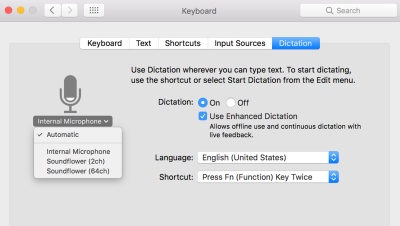
Balso komandos nustatymas:
- Atdarykite „prieinamumo“ nustatymus (System Preferences → Accessibility) ir kairėje pusėje suraskite Dictation nustatymus.
- Uždėkite varnelę ties Enable the dictation keyword phrase ir laukelyje žemiau atsiradusi žodį Computer pakeiskite pvz. į Hey.
- Paspauskite aukščiau esantį mygtuką Dictation Comand.
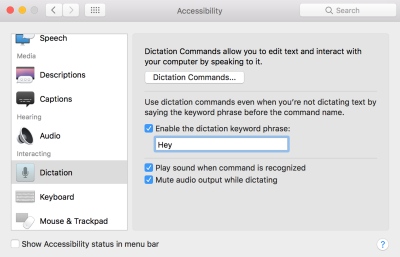
- Atsidariusiame lange uždėkite apačioje varnelę ties Enable advanced commands ir paspauskite virš jos esantį pliuso mygtuką (+).
- Į atsiradusius laukus įveskite:
- When I say: „Siri“
- While using: „Any Application“
- Perform: iš išskleidžiamo sąrašo pasirinkite Open Finder Items ir atsidariusiame lange spauskite Applications mygtuką bei susiraskite Siri
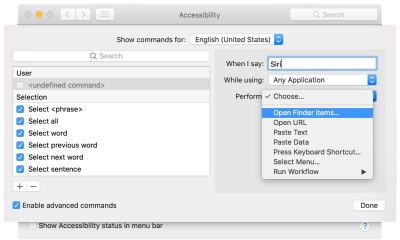
- Spauskite Done.
- Perkraukite kompiuterį ir galėsite iškviesti „Siri“ balsu ištarus Hey Siri.
Sunku pasakyti kodėl „Apple“ nesugalvojo įjungti šį funkcionalumą paprastesniu nei aukščiau aprašytu būdu, bet peršasi vienintelė mintis: greičiausiai retas kuris dirbdamas kompiuteriu ar atsitraukęs nuo jo šauks „Siri“ tam kad ši kažką surastų/sukurtų. Tai ko gero ne toks natūralus bendradarbiavimo su kompiuteriu būdas kaip kad šis veiksmas atliekamas išmaniajame įrenginyje. Balso asistentas kompiuteryje dažniausiai naudojamas tuo metu kai žmogus prie jo dirba ir jo pirštai paprastai yra arba ant klaviatūros arba laiko pelę, tad „Siri“ iškvietimas tėra dviejų klavišų kombinacijos arba pelės mygtuko spragtelėjimo per asistento piktogramą „Docke“. Tačiau, jeigu jums norisi iškviesti „Siri“ balsu – niekas netrukdo, o iš kitos pusės dabar žinote, kad tokiu būdu galite nustatyti ir kitų programų aktyvavimą balsu.
